
自宅で快適に映画とか見たい!
出来るだけ安くホームシアターしたい!
当方は7:3でインドア派です。
映画は映画館じゃなくて、自宅でいい・・・!
たまに外も行きたくなりますけど、屋内でゴロゴロしている方が気が楽でいいですよね。
家で映画ならポップコーンなんて言わずに、せんべい食べてバリバリ音をたてても誰も怒らないですからね!
そんな出不精な貴方に応えられる、安価なホームシアターの実現方法をご紹介したいと思います。
家で快適に映画とドラマが見たい・・・しかも安価に
方法は簡単です。
が、その秘密です。まぁ、その分準備に手間はかかりますけどね。
さて、説明を始める前にお伝えしないといけないのが、この記事は「ガチ」ホームシアターを期待している人向けではなく、
大きい画面で映画を見たい
ちょっと良い音で楽しみたい
故に多少の雑さは目をつぶる
くらいのゆるーく楽しむ方に向けた記事です。
さて、安価にできる代わりにちょっとだけ手間がかかるので、その辺も含めて順番に説明していきたいと思います。
ホームシアターに必要なアイテムを揃えよう


必要な物がいくつかありますので、リストにしたので順番にそろえていきましょう
FireTvStick(第三世代以上)
Echoドット(第三世代以上)
プロジェクター
テーブルタップ(必要があれば)
スクリーン(風のもの)
さて、「プロジェクター」がある時点で



どこが安価なんじゃい!
と、ツッコミを受けそうなのでフォローしておきますが、最近は数千円で購入できるプロジェクターがゴロゴロしています。試しにアマゾンや楽天で「プロジェクター」と入力して、検索してみてください。多すぎて選べないくらいでてきます。
コンセントは恐らく3口必要なので、100円ショップで揃えましょう。最後はスクリーンですが、これは壁とか天井とかで十分です。どうしても、映す場所がない場合にスクリーンは購入しましょう。
因みに我が家はこの組み合わせです。
因みにこれは定価のお話です。
アマゾンデバイスはプライムデーとか、ブラックフライデーに購入すると格段に安く手に入るので狙い目です。
プロジェクターは5,000~6,000円のもので十分です。
当方は無線でスマホと接続できるプロジェクターが欲しかったので、高めの製品というだけです。
スマホと無線接続もFireTVStickがあれば同じことできるので、全く必要ないんですけどね…
当方が購入したプロジェクターに興味がある方はこちらをご覧ください。
Echoドット×FireTVStick×プロジェクターの準備をする
まずは購入したアイテムをせっせと繋げます。
機器類の設定
プロジェクターにFireTVStickを挿します。


プロジェクター側に電源の取れるUSBポートの着いているものが、中にはあるのでそこから電源を取ってもOKです。
スマートスピーカーも設置します。


プロジェクターを壁と適度な距離をとり配置します。
我が家の壁は白いのでそのままスクリーンとして使います。


白い壁がない場合はスクリーンを設置してください。
FireTVStickのセットアップをします。この辺の作業自信がない方はこちらの記事をご覧ください。


同じくEchoドットをセットアップします。
次はいよいよFireTVStickとEchoドットを連携します。
その名も「ホームページシアター」です。
Alexaアプリでホームシアターモードの設定方法
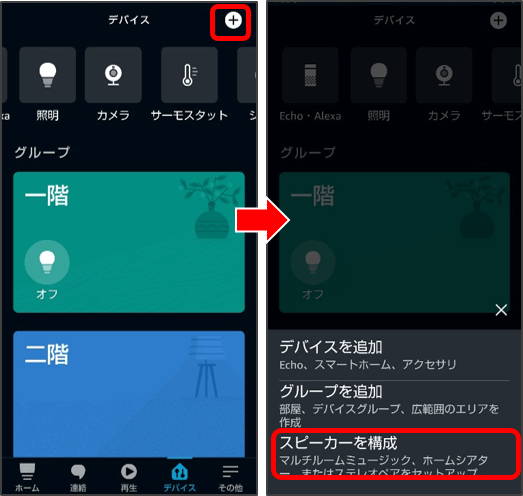
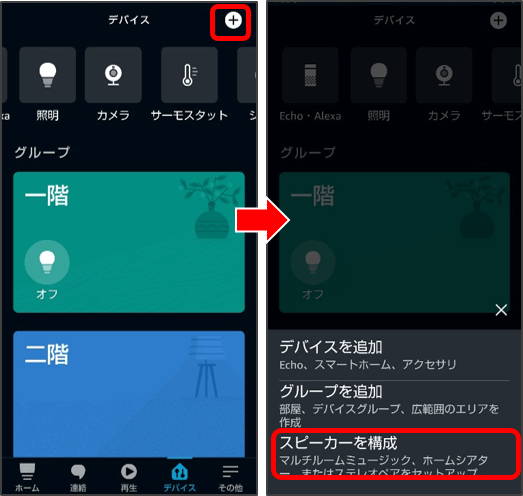
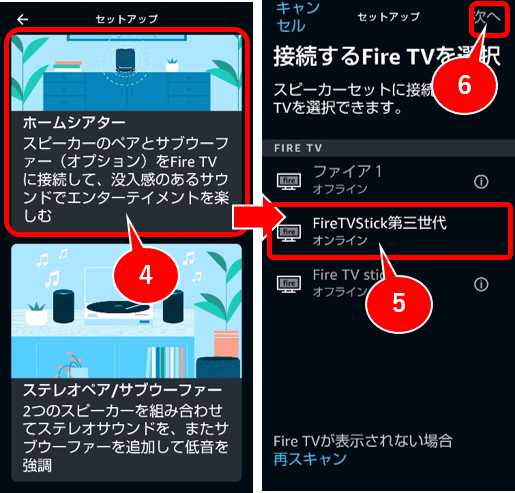
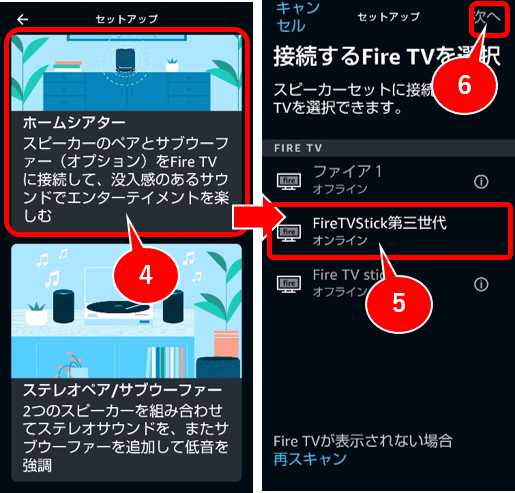
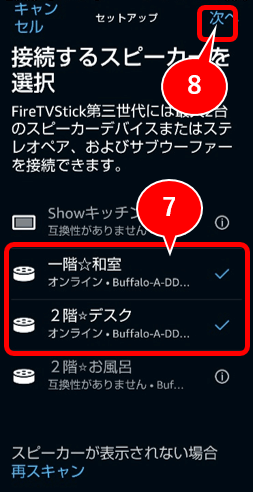
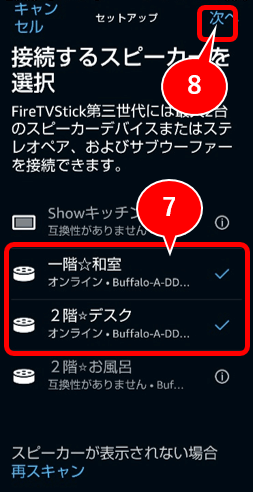
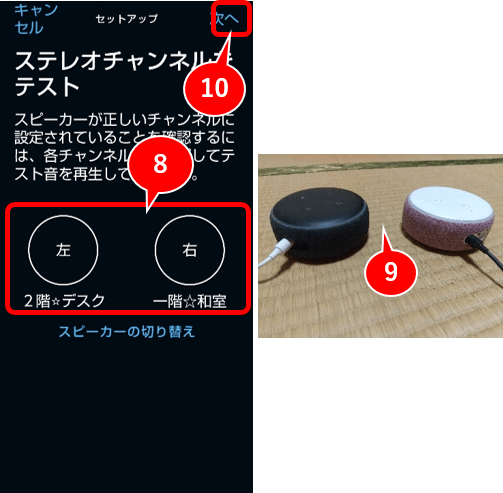
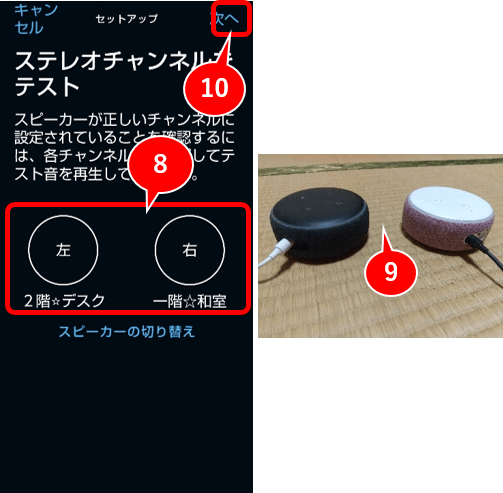
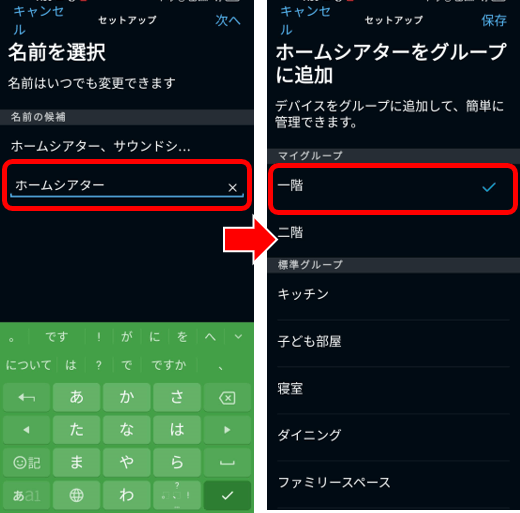
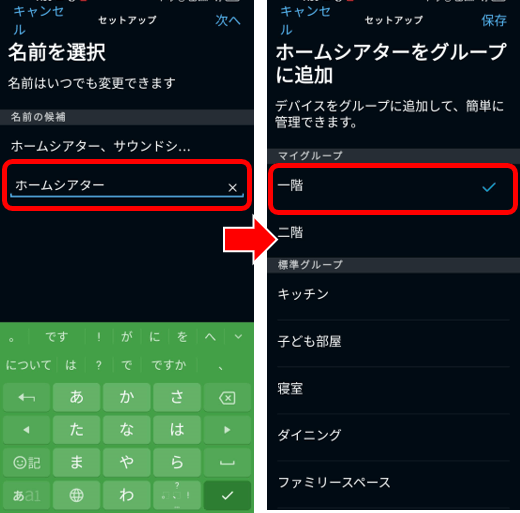
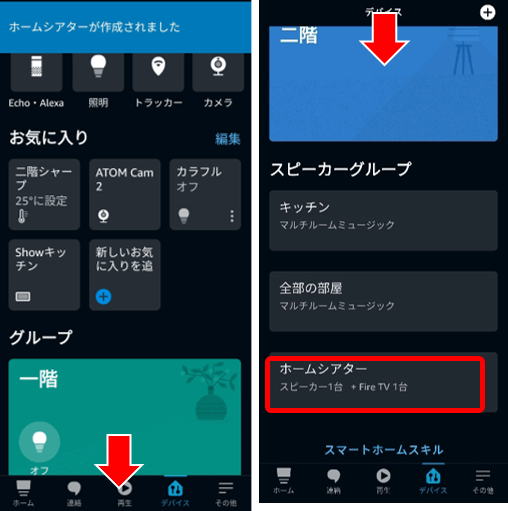
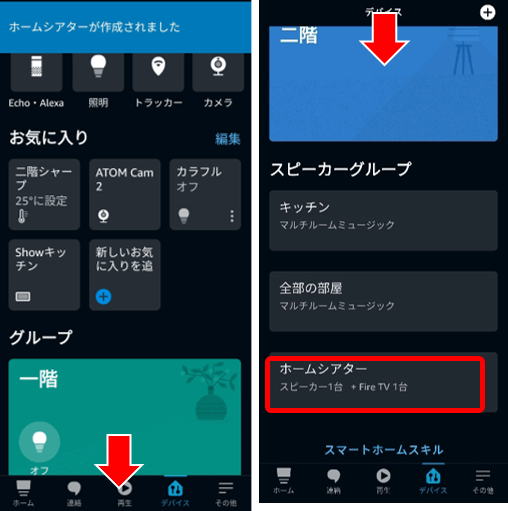
Alexaでホームシアターのまとめ


見出しを思わず、Alexaでホームシアターとまとめてしまいましたが、プロジェクター以外Amazonデバイスなんですよね。
Alexa先生は優秀ですよ…。
さて、記事ではEchoドットを2つ使っていますが、1つでもOKです。
1つにするとステップ4が省略された感じになります。
Echoドットを2つにすると…なんというか、「THE ステレオ」って感じです。
………。
…自分の語彙力のなさにガッカリしたので、話を戻します。
ホームシアターモードは音がいい…!
何か、確かに映画館にいるみたいですよ〜。
最早、映画館に行く必要ないような…。
映画館と違うのはやっぱり他人がいない環境で尚且つ、好きな体制で好きなものを食べながらのんびり映画を見れることです。
当方のような内気な(?)方々には最高の環境ですよ。
最後にもう一度、トータルの価格を書いておきます。
プロジェクター:8,999円(税込)
Echoドット第3世代:4,980円(税込)
FireTVStick第3世代:4,980円(税込)
合計:18,595円
価格としては高めに見えますが、Amazonデバイスはプライムデー等を狙って買うのと、プロジェクターは5000~6000円代のもので十分なので、もっと安価にホームシアターは構築できます。
おまけテレビでホームシアターモード
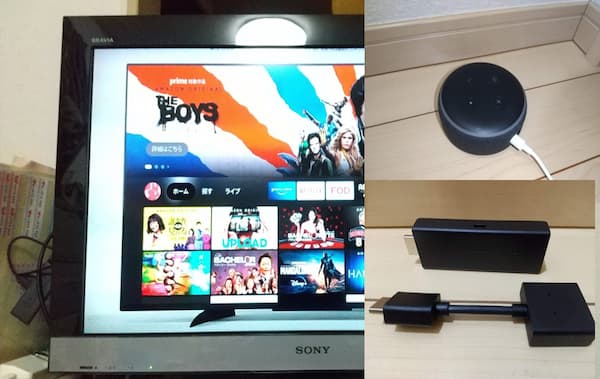
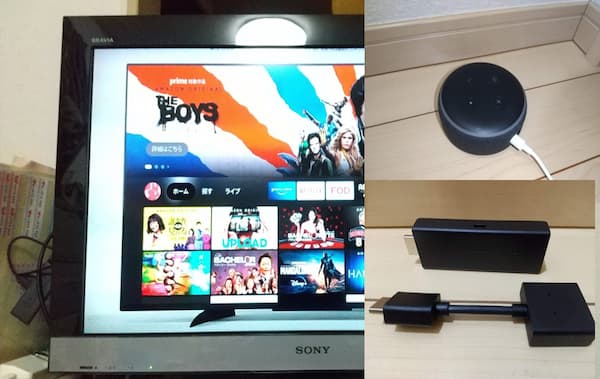
勿論「プロジェクター」の代わりにテレビもありです。
というか、こちらの方がお手軽です。
プロジェクターが無いので同じ予算以下で、快適なステレオ環境が構築できます。
テレビ
FireTVStick
Echoドット
安く上がるのでEchoドット2台でも悪くないと思います。
我が家のテレビはそんなに大きくはないし、何より古い(恐らく10年以上の選手)ので、ホームシアター的な使い方はしていませんが、設営の手間が無いのが魅力ですよね。
ということで、今回はここまで!
快適な環境が整ったので映画でも見ようと思ったのですが、



映像見てると子供寝ちゃうし、何もしないし!
要らんことするな!
って、怒られたので実はまだ使っていなかったり・・・。
落ち着いたら、使おう・・・。







